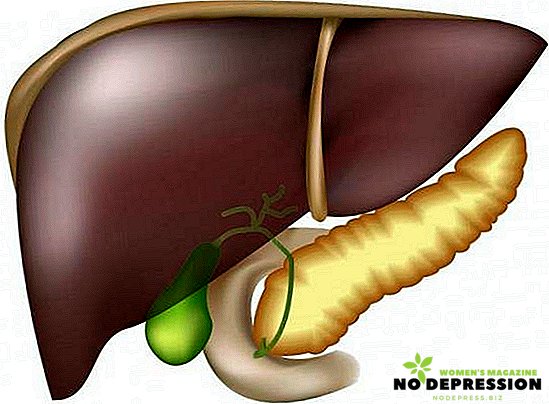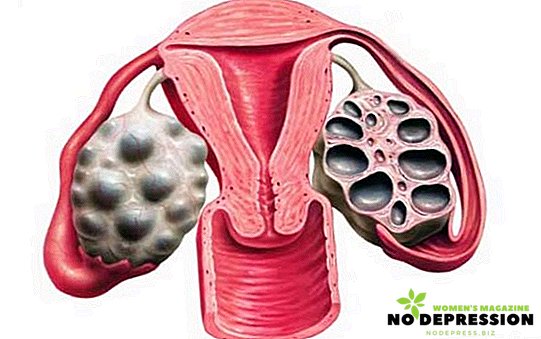Norite pagreitinti nešiojamąjį kompiuterį ar kompiuterį? Parduotuvėje ne visada reikia įsigyti brangių komponentų. Disko defragmentavimas - tai labai pagerins kompiuterio našumą. Mūsų medžiagoje apžvelgsime, kaip tai padaryti kompiuteriu ar specialiomis priemonėmis.

Koks yra procesas ir koks jis yra?
Kai ištrinate programas, žaidimus, failus iš kompiuterio, daugelis nežino, kad jų nedideli „bitai“ vis dar išlieka standžiajame diske ir užima laisvos vietos. Šis procesas vadinamas fragmentacija. Kitą kartą įrašius failus ar programas, viena jų bus įrašyta į laisvą erdvę, užimta disko vieta bus praleista, o po to bus įrašyta antroji programos dalis.
Visa tai sukels tai, kad HDD galvutė, kur suteikiate „komandą“, kad galėtumėte pasiekti failus, turės judėti netolygiai, pirmiausia pereinant prie pradžios, tada iki galo, tada į vidurį. Visa tai labai sulėtina nešiojamąjį kompiuterį.
Atliekant defragmentavimą bus galima rinkti visus failus kartu: jie bus išdėstyti vienas po kito.
Dėl šios priežasties perrašymo galvutės nereikės pernelyg „įtempti“, nes reikės šiek tiek judėti failui skaityti. Specialiųjų programų ir programų naudojimas yra svarbus tiems vartotojams, kurie dažnai įdiegia programinę įrangą, žaidimus, perrašo failus ir dirba su daugybe dokumentų. Pagal nuoseklią tvarką darbo greitis padidės vidutiniškai 50%.
Yra vienas svarbus dalykas: SSD-drive nereikia atlikti šios procedūros, netgi priešingai, geriau pamiršti defragmentavimą, nes tai sumažins tarnavimo laiką.
Mes atliekame diskų defragmentavimą žingsnis po žingsnio
„Windows“ operacinė sistema turi integruotą programą, kuri veikia gana gerai ir efektyviai. Geriausia paleisti vidinę naudingąją įrangą kartą per savaitę, kuri išsaugo standžiojo disko būseną normalioje būsenoje, vengdama netvarkos su mažais failų likučiais.
Kad neužmirštumėte defragmentavimo, sukonfigūruokite automatinę paleidimo programą: kompiuteris jį pradės nustatytu laiku. Kai kurie veiksniai turės įtakos darbo greičiui:
- techniniai prietaiso parametrai;
- kietojo disko talpa;
- užimta standžiojo disko vieta;
- rašymo ciklų skaičius;
- laikas nuo paskutinio defragmentavimo momento.
Pažvelkime į tai, kaip atskirti skirtingas „Windows“ OS versijas.
„Windows 7“
Ši versija turi savo (vidinį) naudingumą, ji leidžia defragmentuoti tik failus, tačiau programa nesiliečia su grupėmis. Nepaisant to, našumas vis dar pagerės. Galite konfigūruoti automatinį režimą, nurodydami ne tik datą ir laiką, bet ir operacijų dažnį.
Prieš pradedant defragmentavimą, rekomenduojame išvalyti esamus šiukšlių vietinius diskus, kuriems galite naudoti bet kokią tinkamą priemonę, taip pat turėtumėte patikrinti registrą.
Norėdami suaktyvinti šią funkciją, turite sekti šį kelią:
- Pradėti
- Visos programos.
- Standartinis.
- Paslauga.

Yra ir kitas būdas:
- Kompiuteris
- Savybės
- Paslaugų skirtukas.
- Defragmentuoti
Po to bus atidarytas langas, kuriame galėsite pasirinkti vieną iš galimų elementų: sąrankos, analizės, defragmentavimo. Analizės metu sektorius patikrins, ar yra suskaidytų failų, ataskaita bus pateikta kaip procentinė dalis. Geriausia, jei kietasis diskas yra ne mažesnis kaip 18% laisvos vietos - tuo mažesnis, tuo lėtesnis patikrinimas, o jo efektyvumas sumažės.
Be to, būtina turėti nepanaudotą laisvos vietos diske. Priešingu atveju visas kompiuteris bus sulėtintas.
„Windows 8“
Kalbant apie funkcionalumą, vidaus programa iš esmės nesiskiria nuo versijos, įdiegtos „septyniuose“. Taip pat galite nustatyti patvirtinimo tvarkaraštį.
Jei norite naudoti paslaugą, jums reikia:
- Spustelėkite Win + E.
- Spustelėkite „loginis diskas“.
- Valdyti skirtuką;
- Elementas „Optimizavimas“.
„Windows 10“
Ši OS yra įdiegta daugelyje kompiuterių ir nešiojamųjų kompiuterių. Kaip vežėjas, dažniausiai įdiegiamas SSD (kaip prisimenate, kad jis neturi būti defragmentuotas) arba mažas HDD. Pastaruoju atveju būtina atlikti valymą, nes nedidelio kiekio kietieji diskai greitai suskaidomi, o tai sumažina darbo greitį.
„Windows 10“ yra gana sunku konfigūruoti defragmentavimą, nes nešiojamas kompiuteris paprastai išjungiamas, kai to nereikia, ir geriausias variantas yra paleisti programą rankiniu būdu.
Instrukcija:
- Dirigentas
- Kompiuteris
- Savybės
- Paslauga
- Elementas „Optimizavimas“.

Geriausia pirmiausia atlikti analizę, išsiaiškinti suskaidytų failų procentą, po kurio galite nedelsiant pradėti optimizavimo procesą. Ir kuo dažniau jūs vykdote šią procedūrą, tuo greičiau ir efektyviau defragmentavimas bus kitą kartą.
Kokias programas galima naudoti
Jei manote, kad kompiuterio vidinės priemonės nėra pakankamos, galite įdiegti programą ir naudingumą kompiuteryje. Daugelis jų yra, tačiau mes apsvarstysime tuos, kurie buvo efektyviausi.
Defraggler
Pagrindinis privalumas yra tas, kad jūs galite ne tik defragmentuoti visą diską, bet ir atskirus aplankus ar failus. Tai bus labai naudinga, jei jums reikės programos greičio, o ne kompiuterio. Programa veikia su visomis „Windows“ versijomis. Naudingumas leidžia perduoti didelius ir retai naudojamus failus į disko pabaigą.

Ashampoo Magical Defrag
Naudingumas pritraukia minimalistinį dizainą - visi elementai pateikiami viename lange, yra nedaug nustatymų. Programoje nėra papildomų parinkčių, darbas gali būti atliekamas tik fone. Kai kuriais momentais ši funkcija yra labai patogi, nes visais atvejais kompiuterio ištekliai naudojami iki 100%.

Auslogics Disk Defrag
Tai viena iš labiausiai žinomų programų, kurios ją skiria nuo kitų komunalinių paslaugų. Su savo pagalba, jūs galite ne tik defragmentuoti, bet ir organizuoti disko vietą. Auslogics Disk Defrag taip pat optimizuoja failus, kurie labai pagreitina prieigą prie jų.
Galima pritaikyti programos tvarkaraštį arba perkelti jį darbui fone.

MyDefrag
Būdingas „MyDefrag“ bruožas yra tai, kad jis gali pakeisti ekrano užsklandą. Tai reiškia, kad įrankis eina į budėjimo režimą, kai reikia defragmentuoti. Jis padeda optimizuoti kompiuterį, tvarko failų vietą. Jums reikia tiesiog konfigūruoti programą vieną kartą, po to ji veiks pagal iš anksto nustatytą tvarkaraštį.
„Smart defrag“
Ne taip seniai besivystanti bendrovė „IObit“ išleido naudingumą, todėl galėsite tinkamai tvarkyti visus kietajame diske esančius failus. Programa naudoja specialius algoritmus, kurie atlieka dalines procedūras sistemos paleidimo metu, o kompiuteris šiek tiek sulėtėja. Naudingumas turi galimybę įjungti išmanųjį paskirstymo funkciją, kai dažniausiai naudojamos programos ir failai perkeliami į disko pradžią, o tai suteikia greitesnę prieigą prie jų.
Kaip matote, yra ne tik išorinės, bet ir vidinės defragmentavimo programos. Jų naudojimas yra gana paprastas, dauguma jų yra visiškai nemokamos.